YATANSWAPでのステーキングの仕方について説明していきます‼️YATANSWAPのトップページから説明していきます🍀
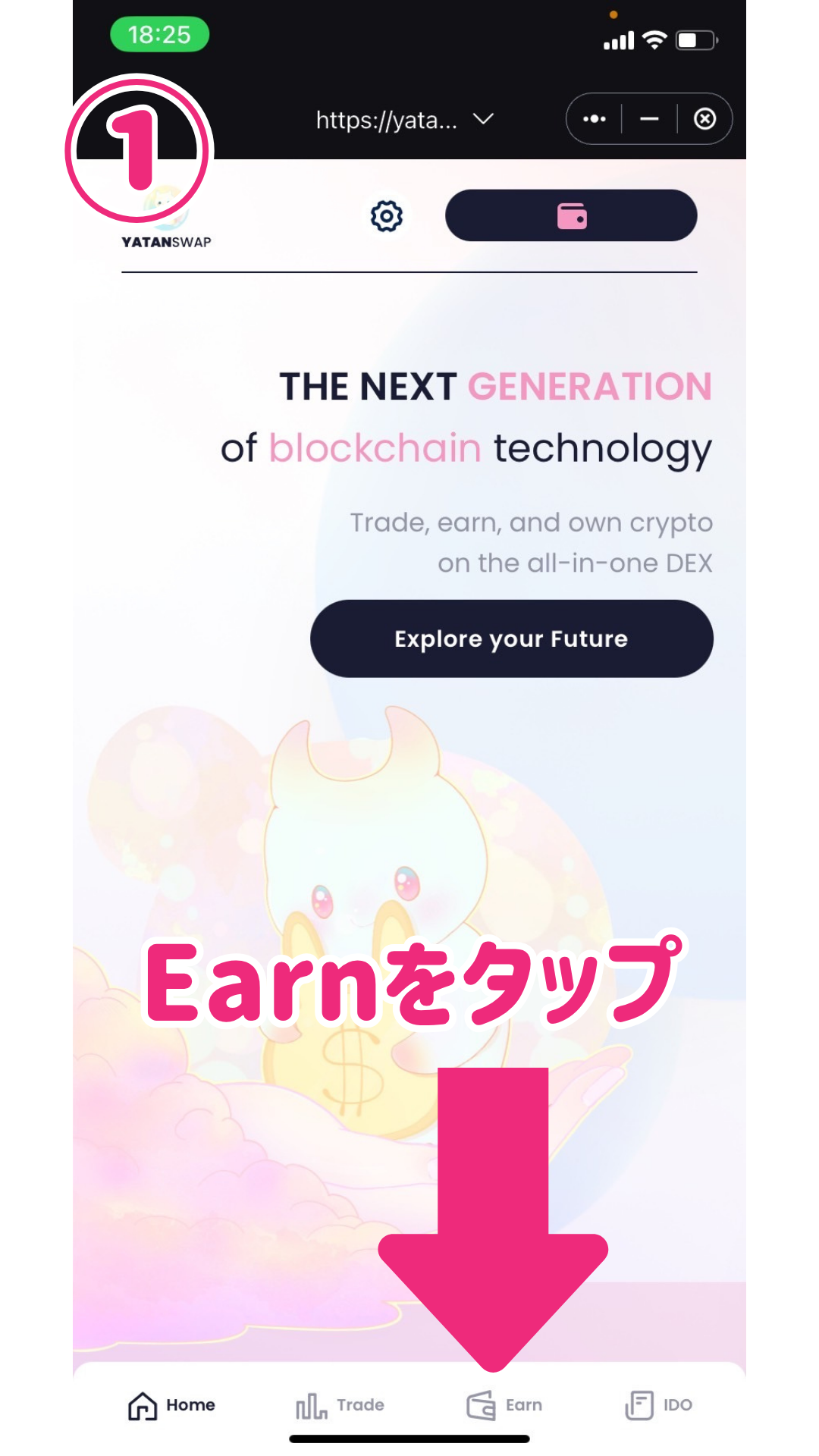
①Earnをタップします。
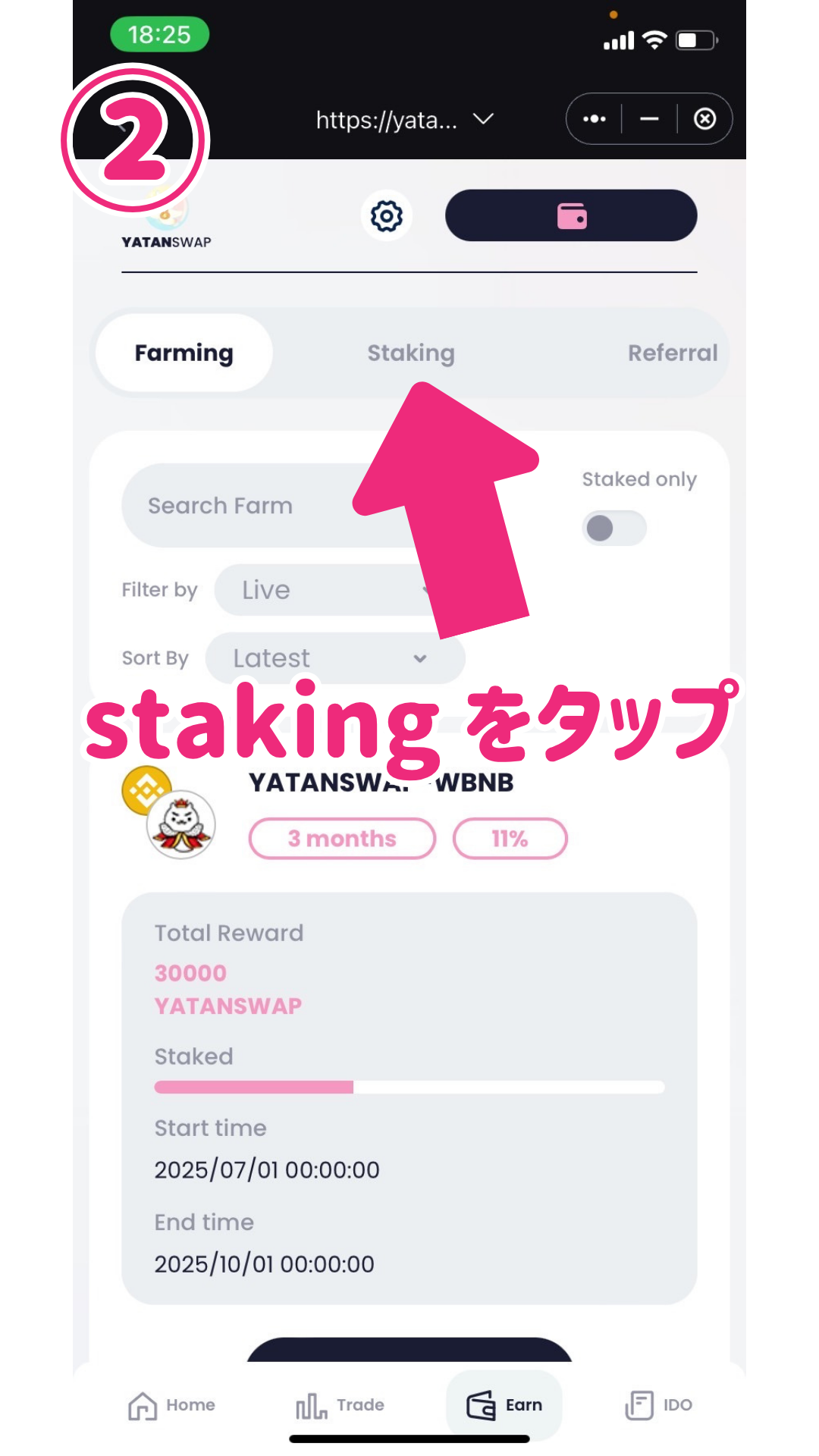
②stakingをタップします。
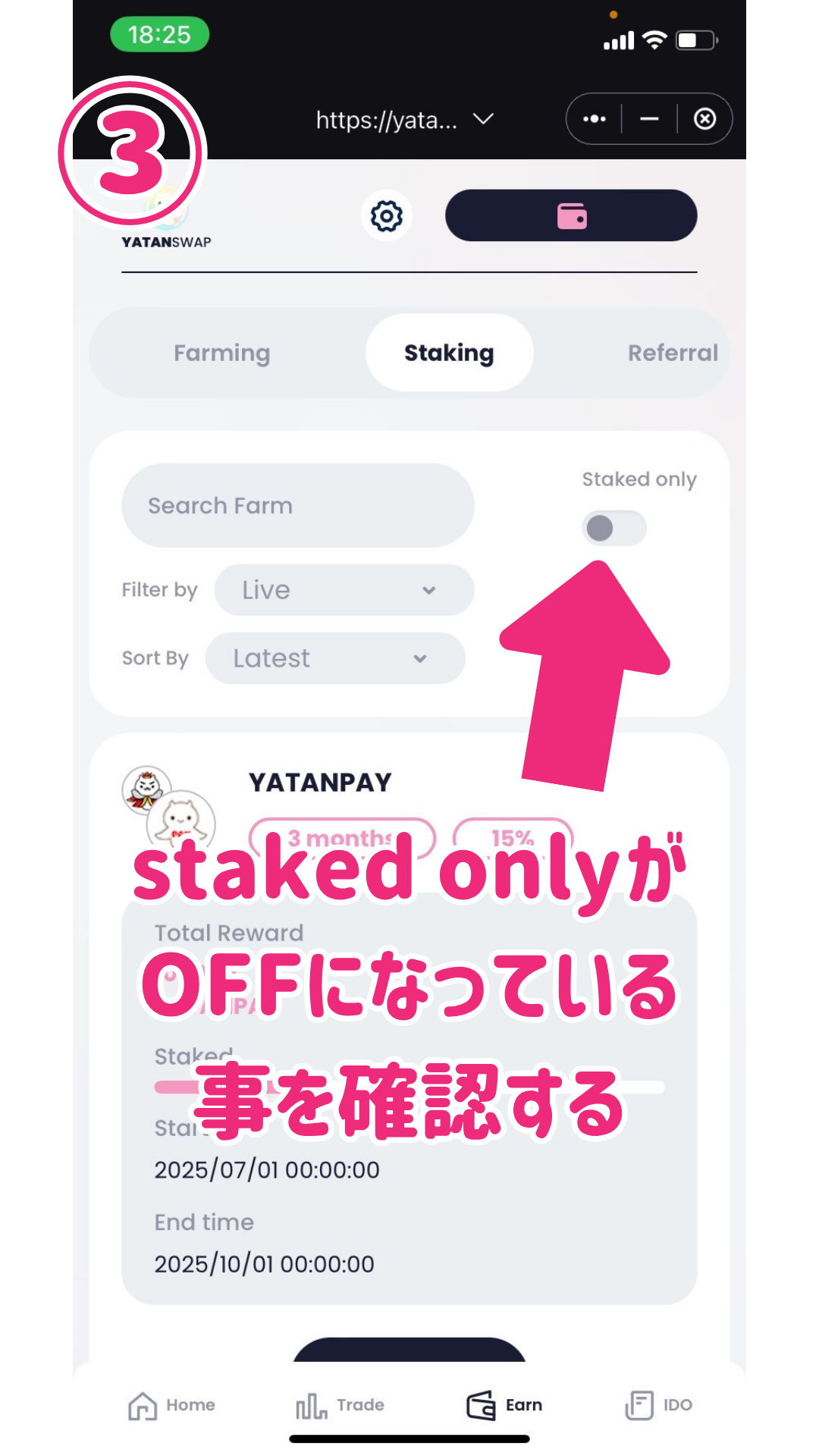
③staked onlyがOFFになっている事を確認します。(③の画像はOFFの状態です。)
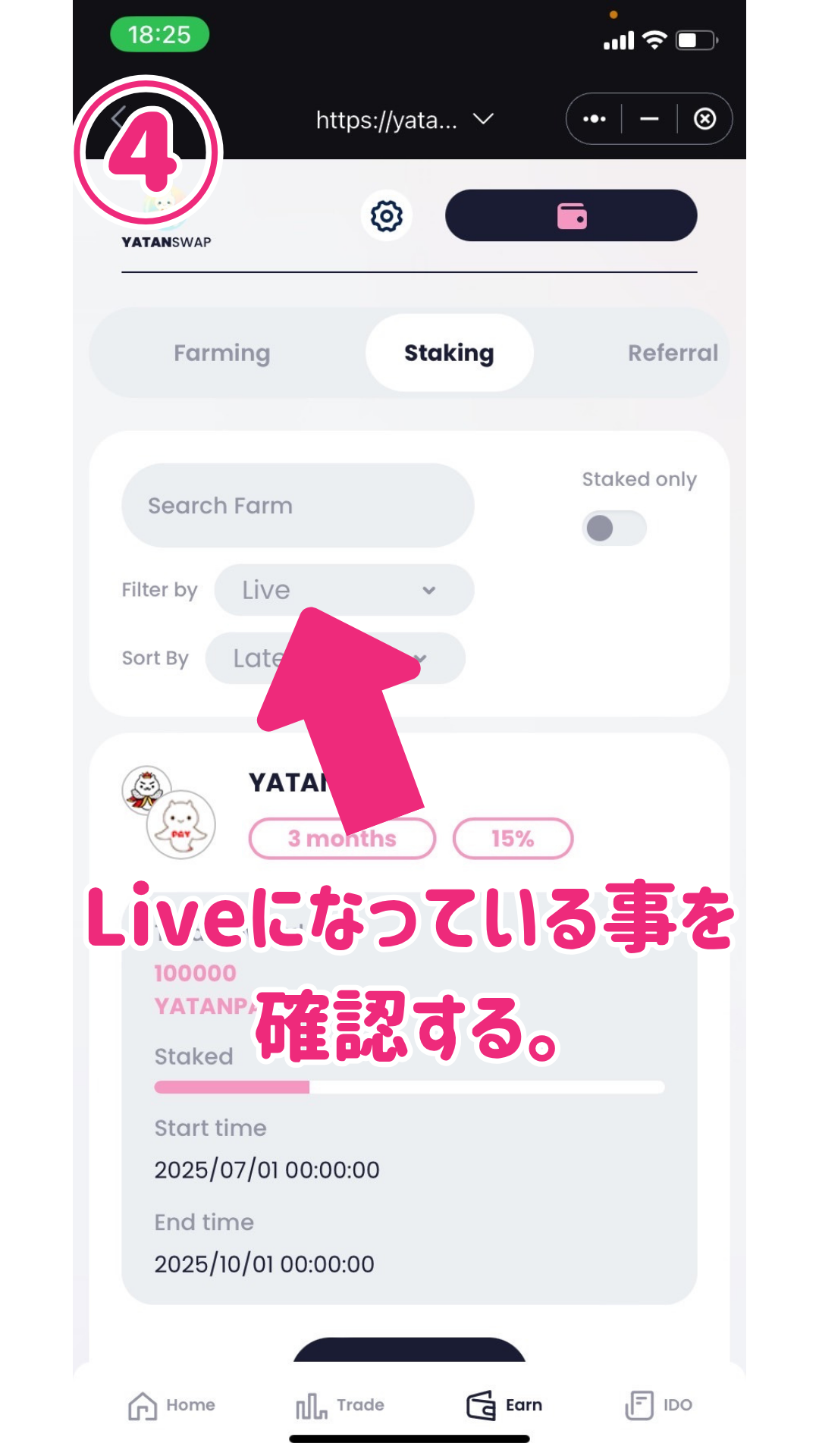
④Live になっている事を確認します。
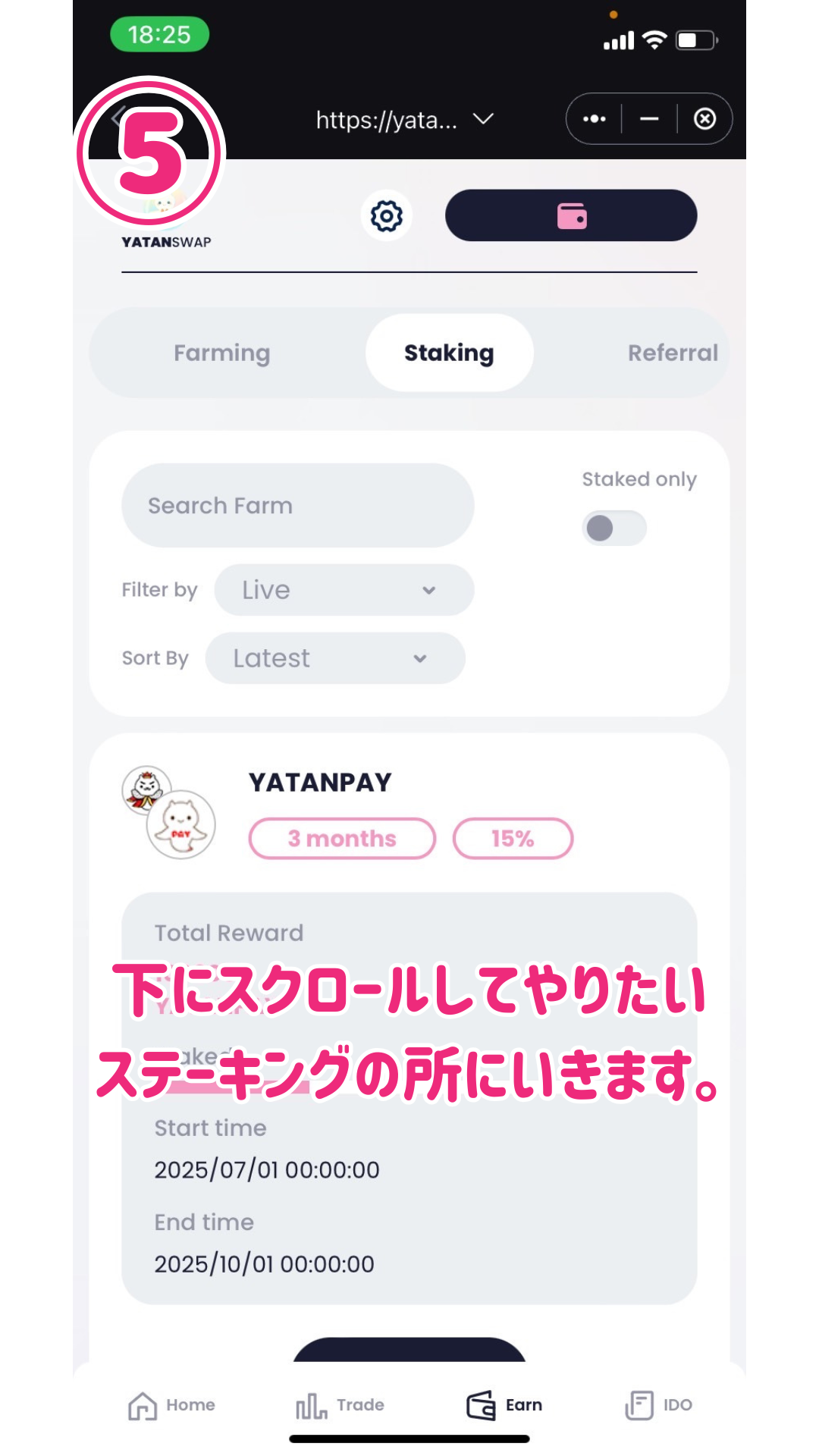
⑤下にスクロールしてやりたいステーキングの所に行きます。今回はYATAN SUPPORTを預けてYATANSWAPを報酬として得るステーキングをしてみます。
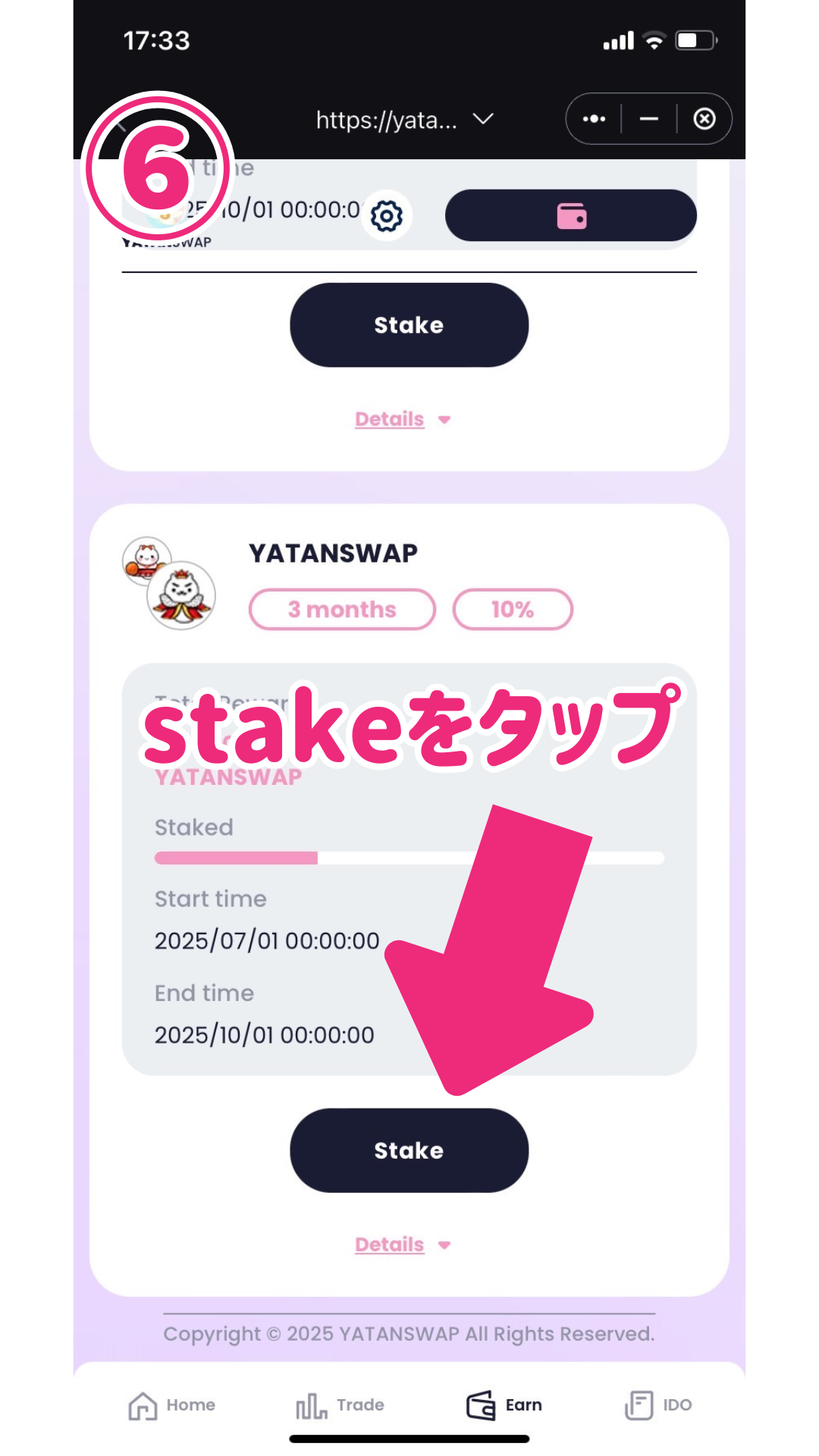
⑥stake をタップします。
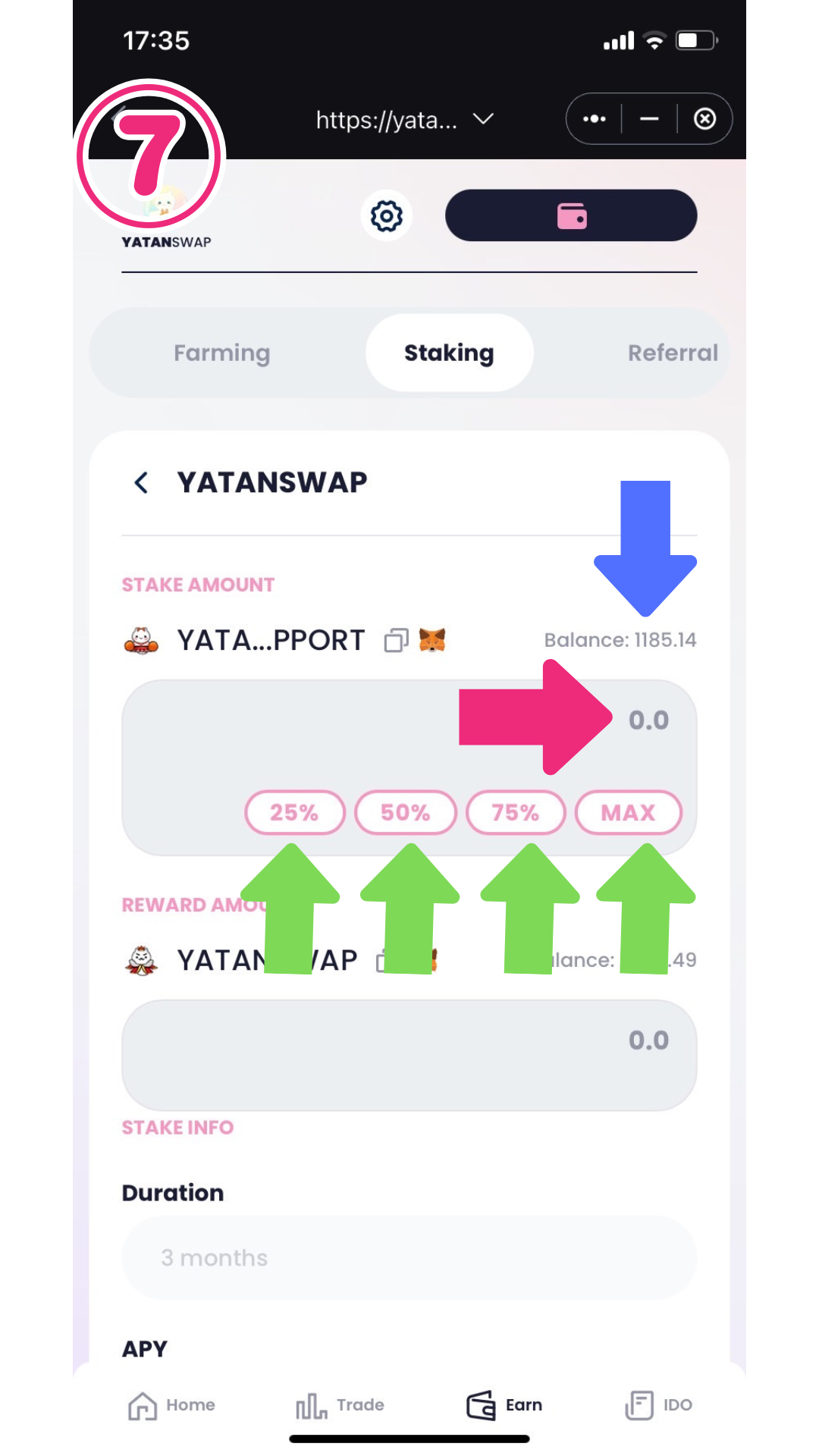
⑦ここでステーキングしたいトークンの量を入力します。
青矢印の所のBalanceの横にある数値が今現在持っているステーキング出来るYATANSUPPORTの量です。
赤矢印の指す0.0と表示されている所に希望の数値を入力するか緑の矢印の指す25%・50%・75%・MAXをタップする事でも簡単に入力する事が出来ます。
今持っていてステーキングが出来るYATANSUPPORTを全部このステーキングの運用に回したい場合はMAXをタップすればOKです。画像ではMAXをタップしています。
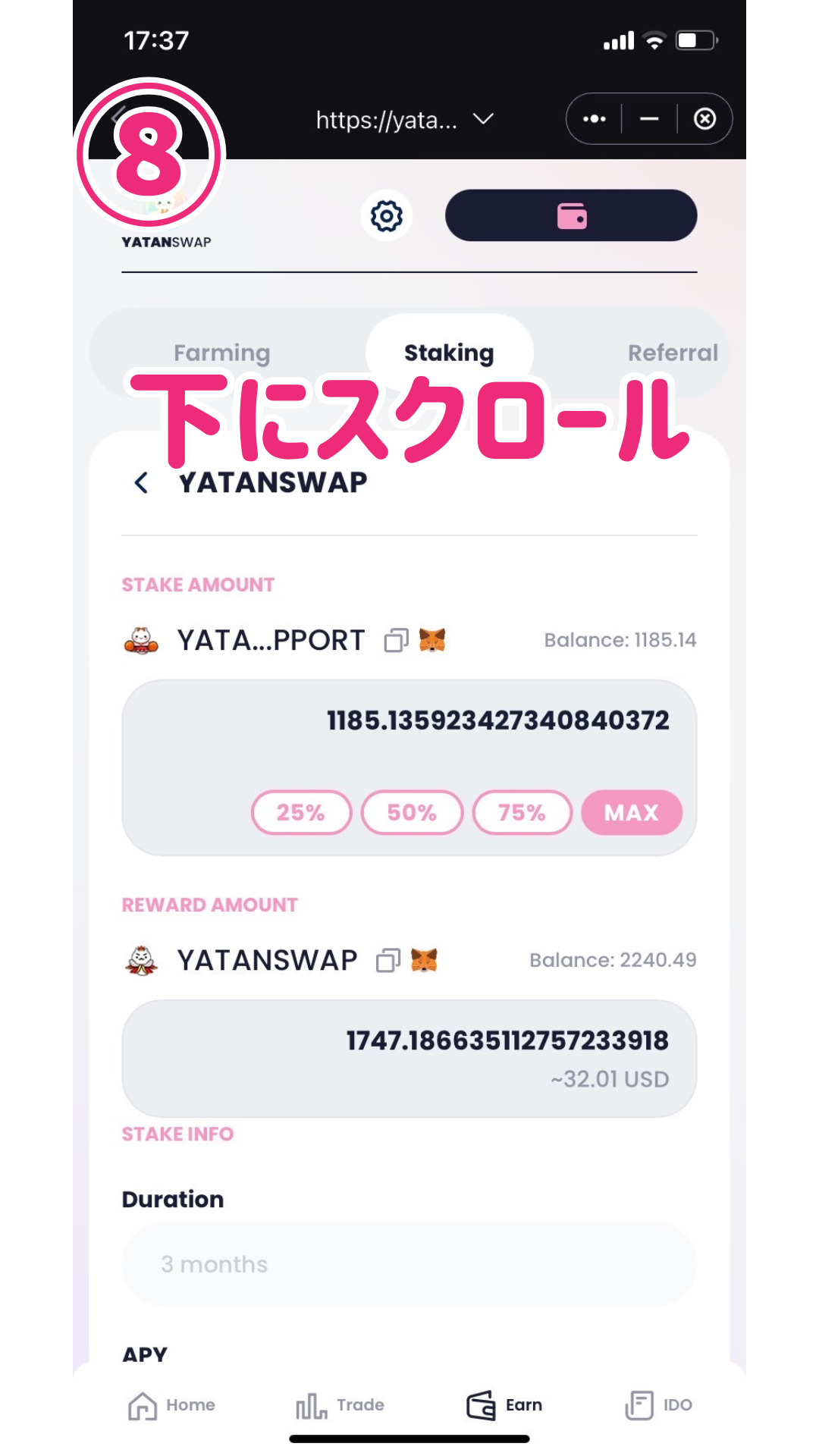
⑧下にスクロールします。
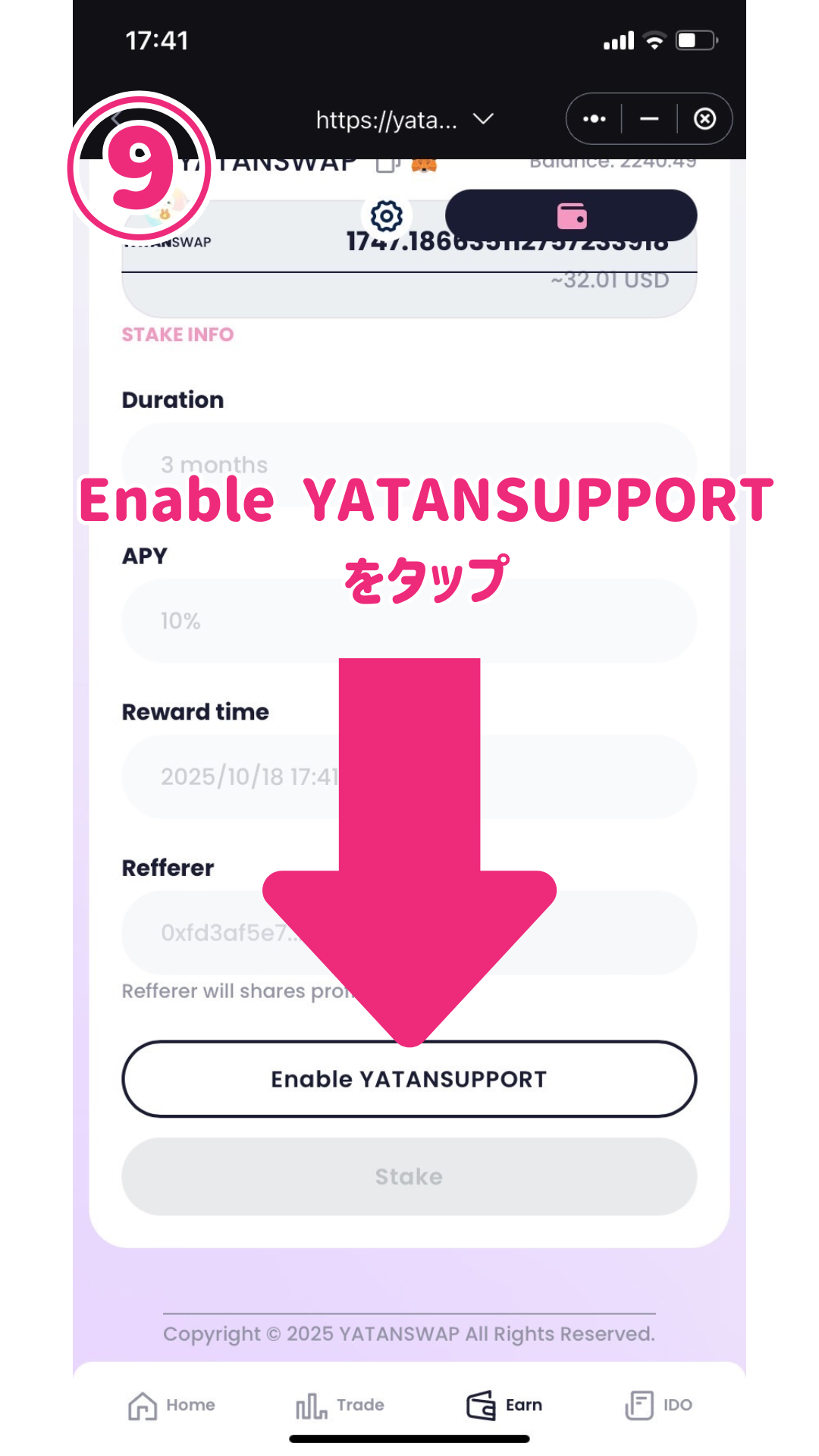
⑨Enable YATANSUPPORTをタップします。
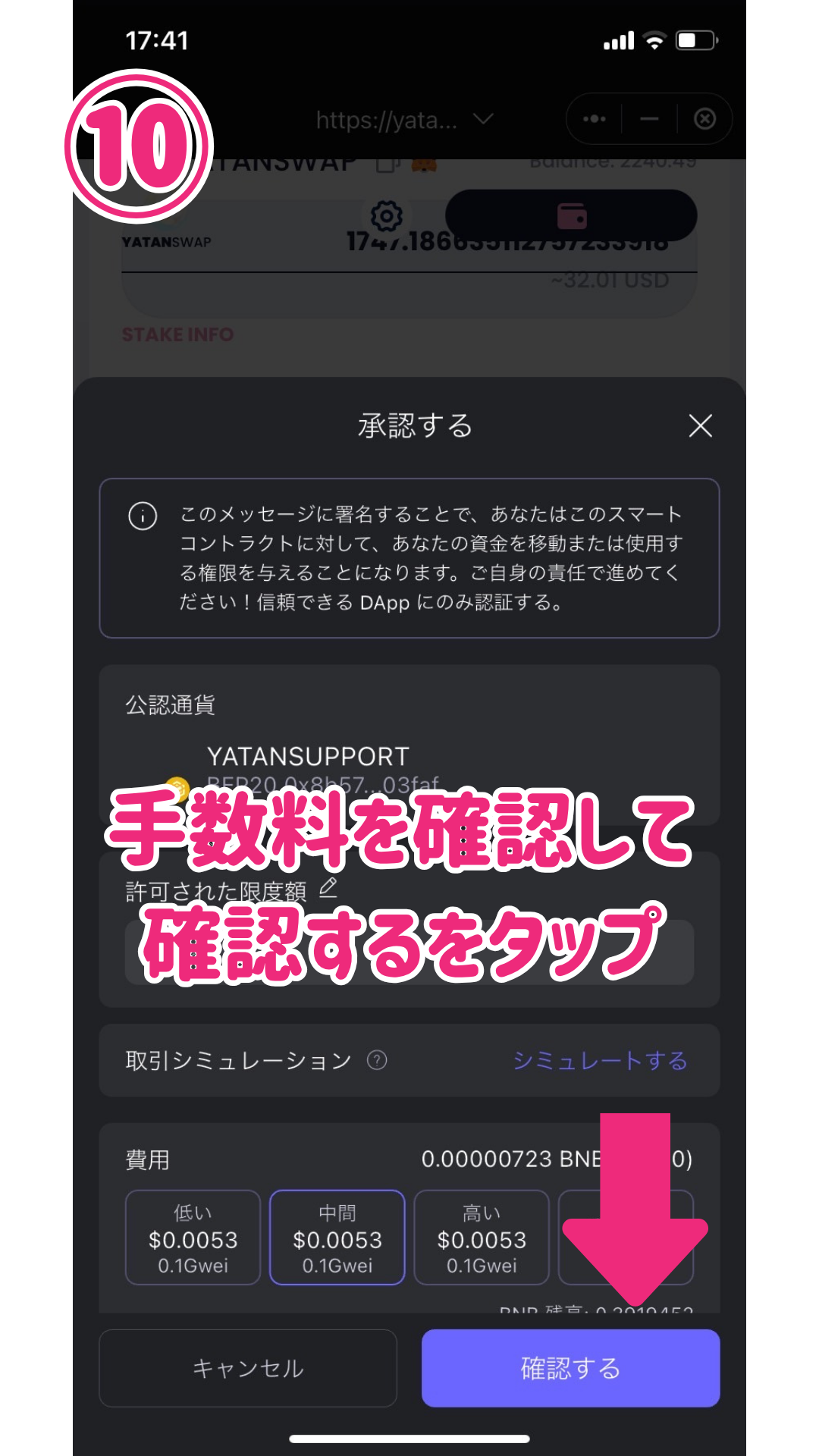
⑩ 手数料を確認して確認するをタップします。
この低い・中間・高いとある下の$0.0053と表示されているものが手数料です。低い・中間・高い、は処理の速さです。
今回は特に時間は気にしていなくて全部金額が同じなのでこのまま確認をタップします。御自身の希望の所を選んで確認するをタップして下さい。
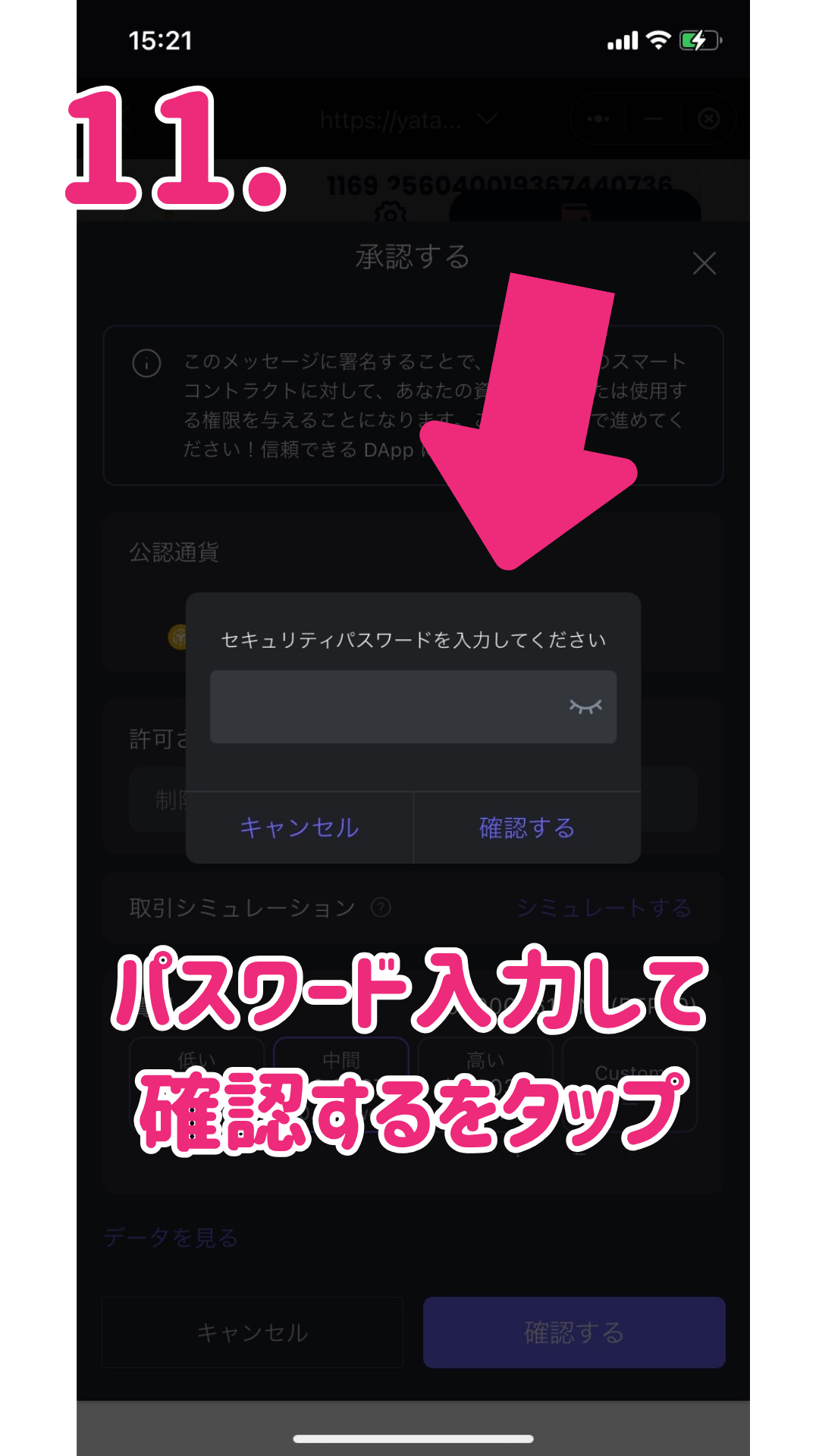
11 .次に認証作業をします。パスワードを入力して確認するをタップして下さい。
顔認証で設定している方は顔認証で認証作業をして下さい。それぞれ設定してあるやり方で認証作業をして下さい。
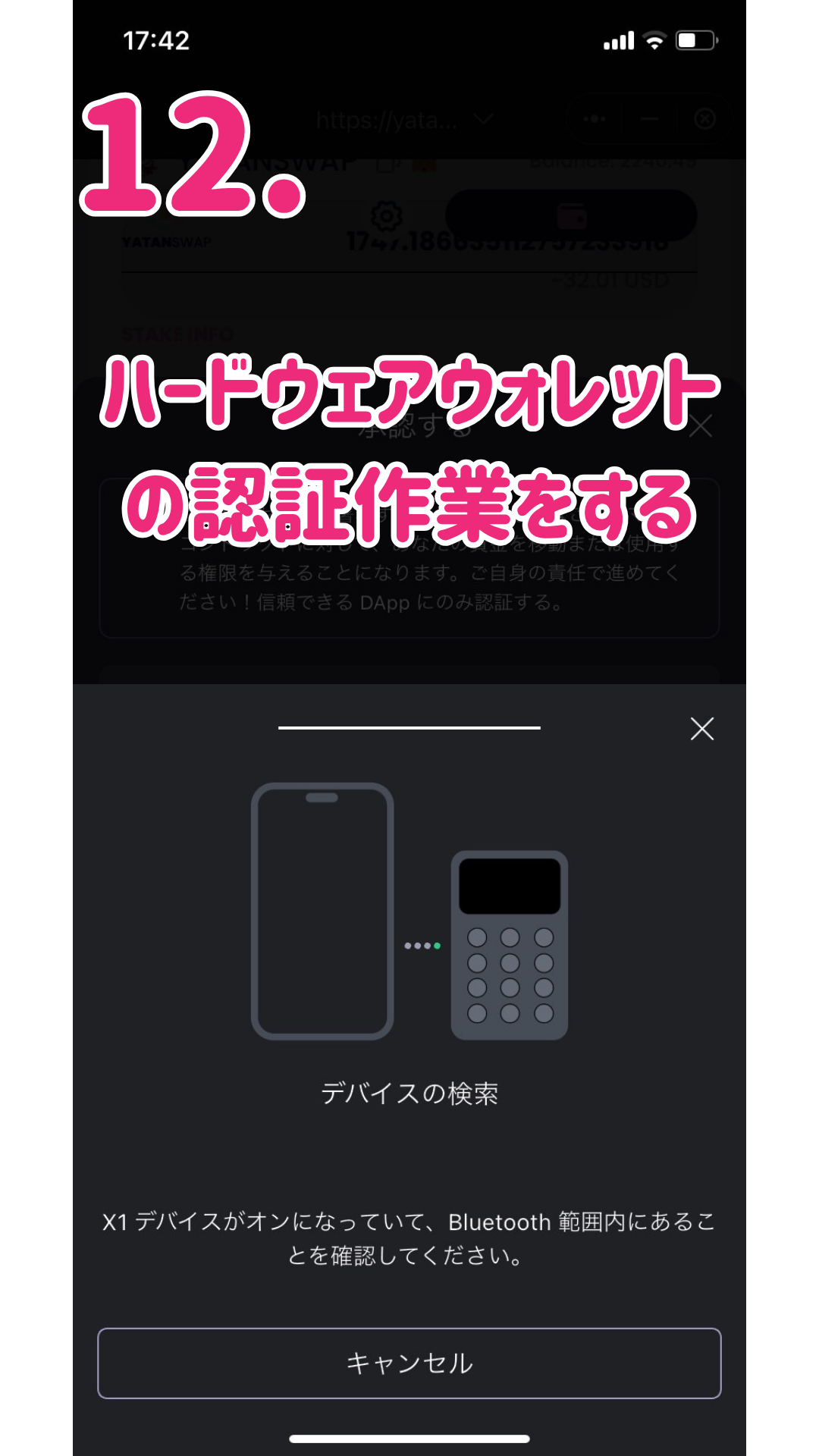
12. 画像はハードウェアウォレットの場合です。ソフトウェアウォレットの場合はこの画面にはなりません。
ハードウェアウォレットを使っている方はこちらでも認証作業をして下さい。
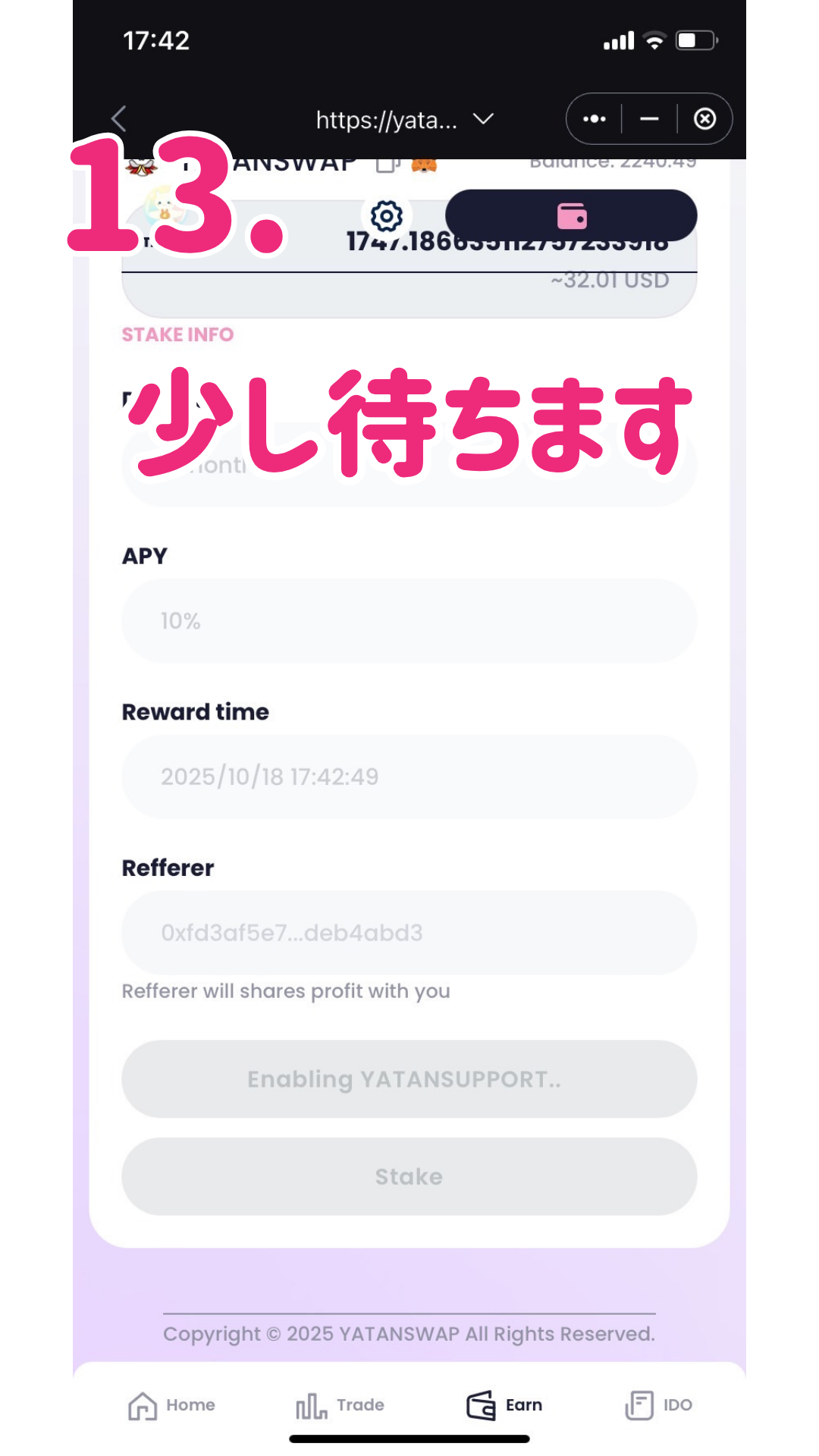
13.少し待ちます。

14.画像のような通知が来てstakeが押せるようになります。
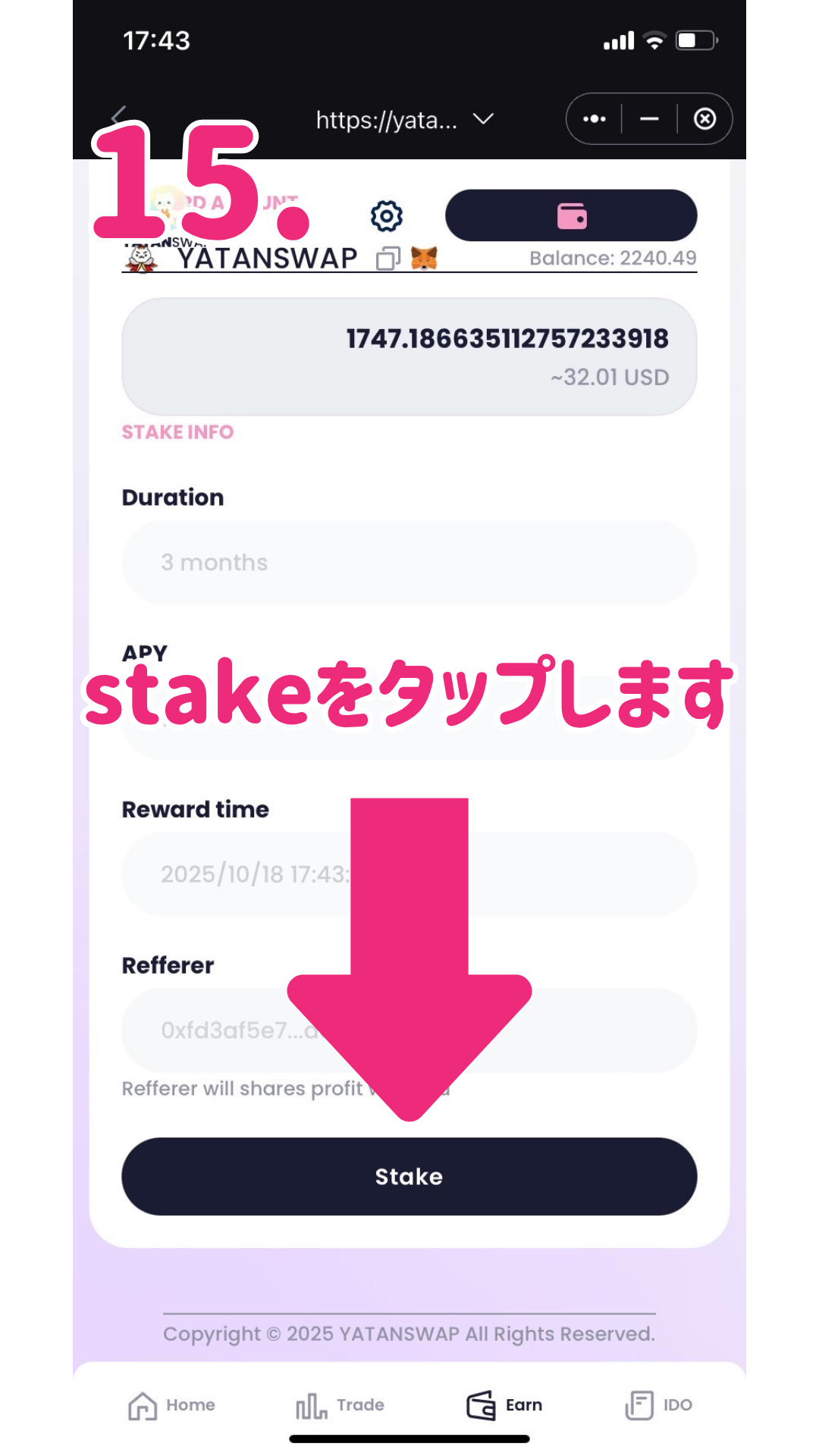
15.stakeをタップします。
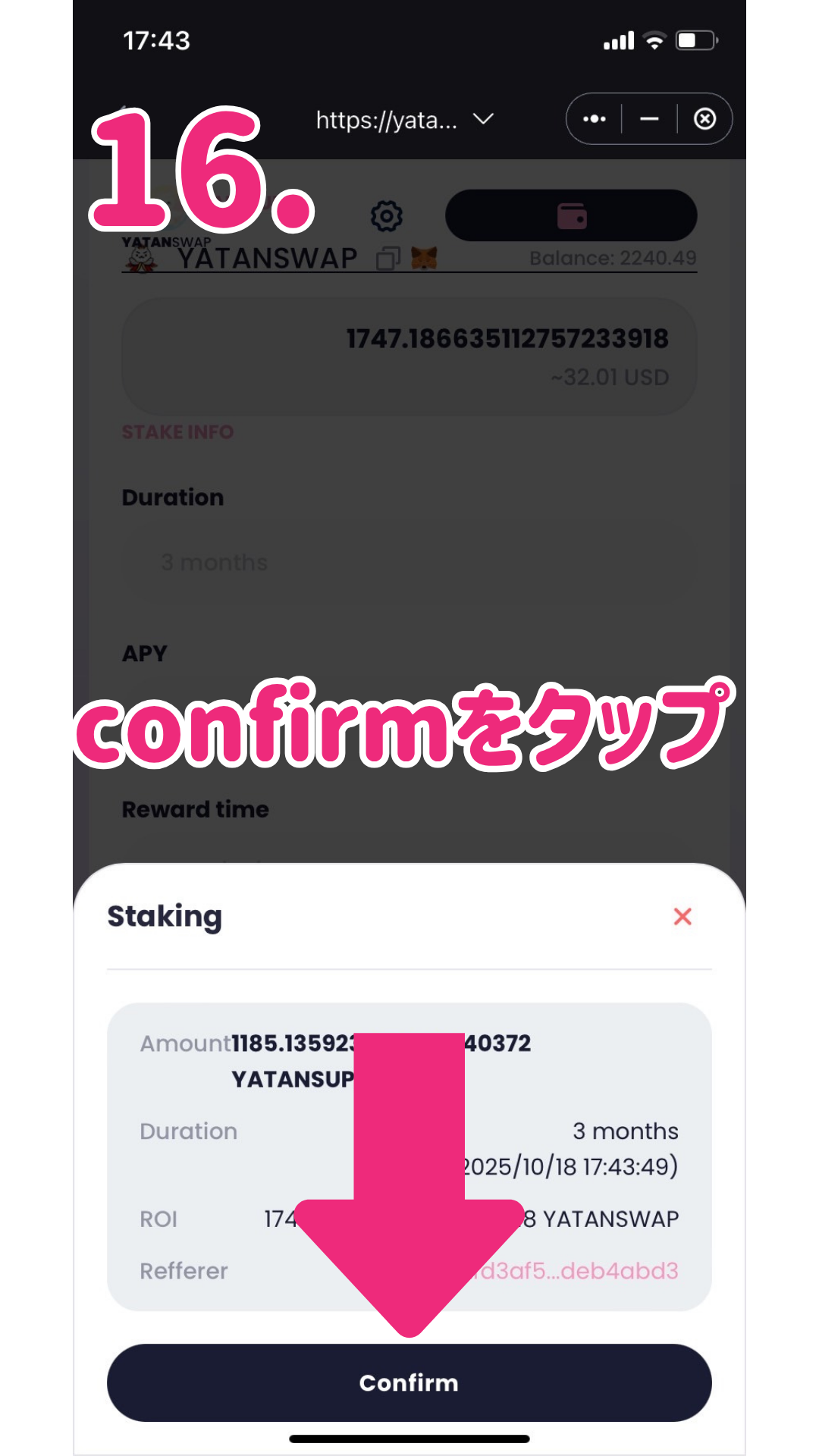
16.confirmをタップします。
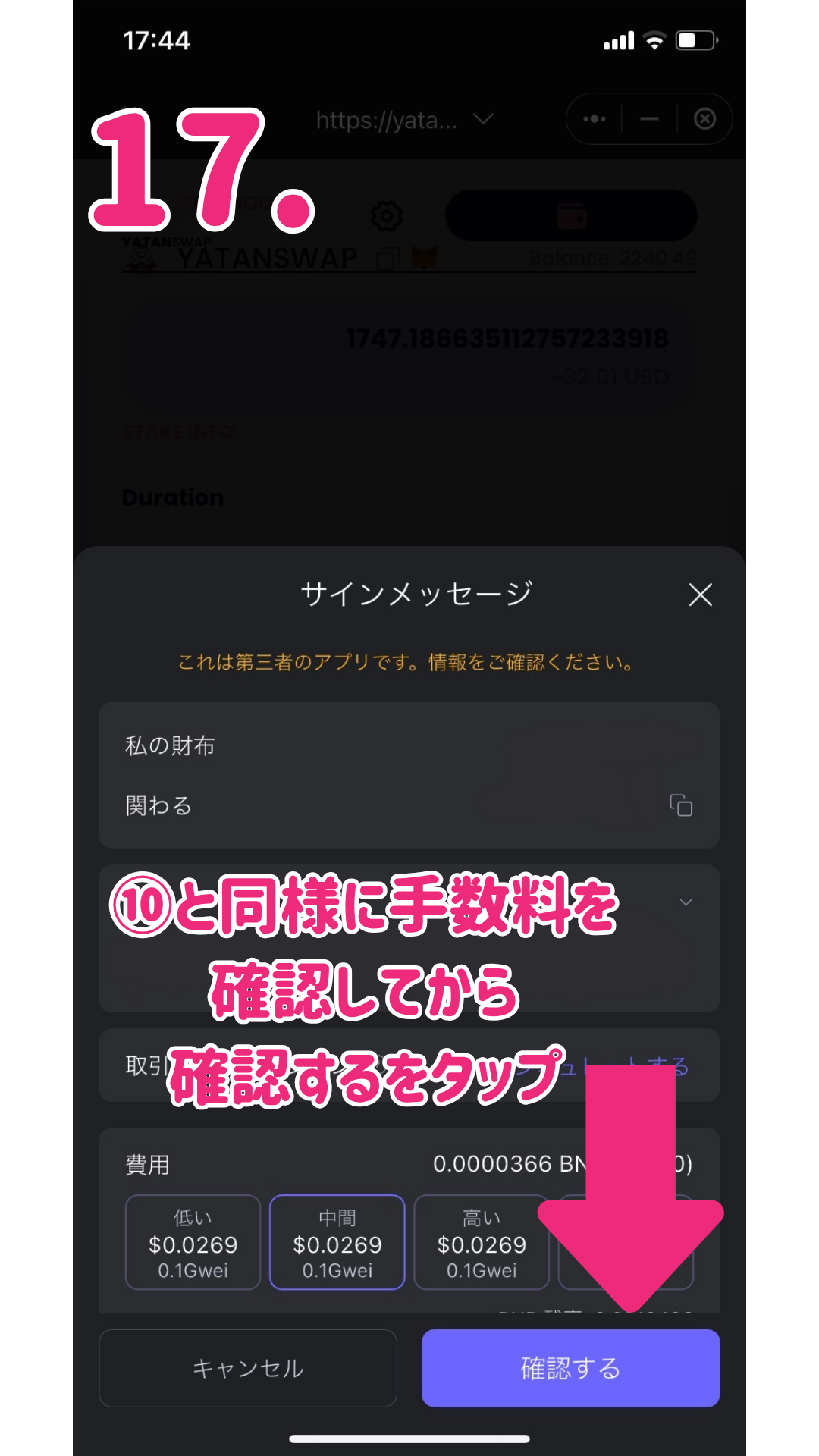
17.⑩と同様に手数料の確認をしてから確認するをタップします。
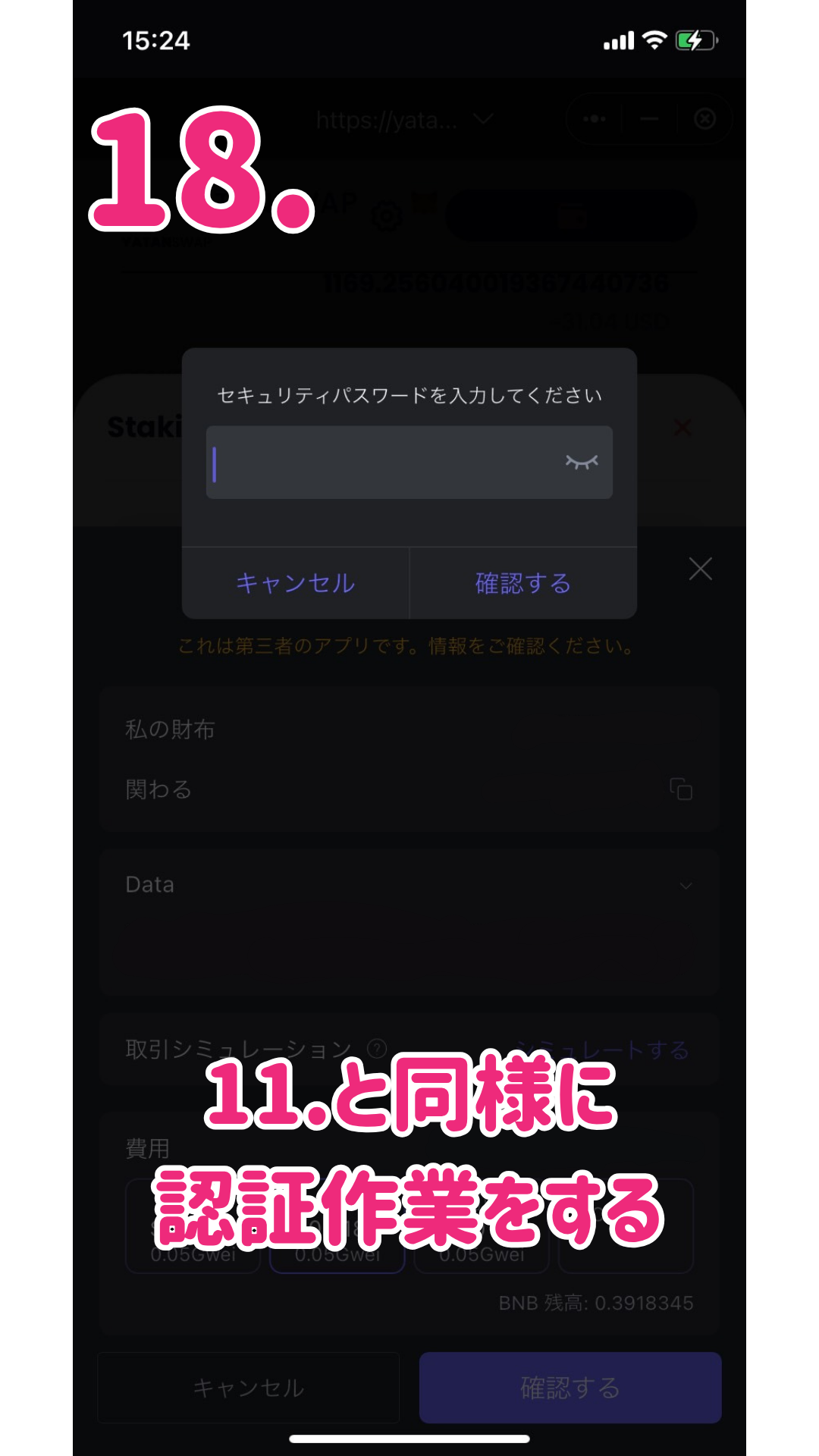
18.11.と同様に認証作業をして下さい。
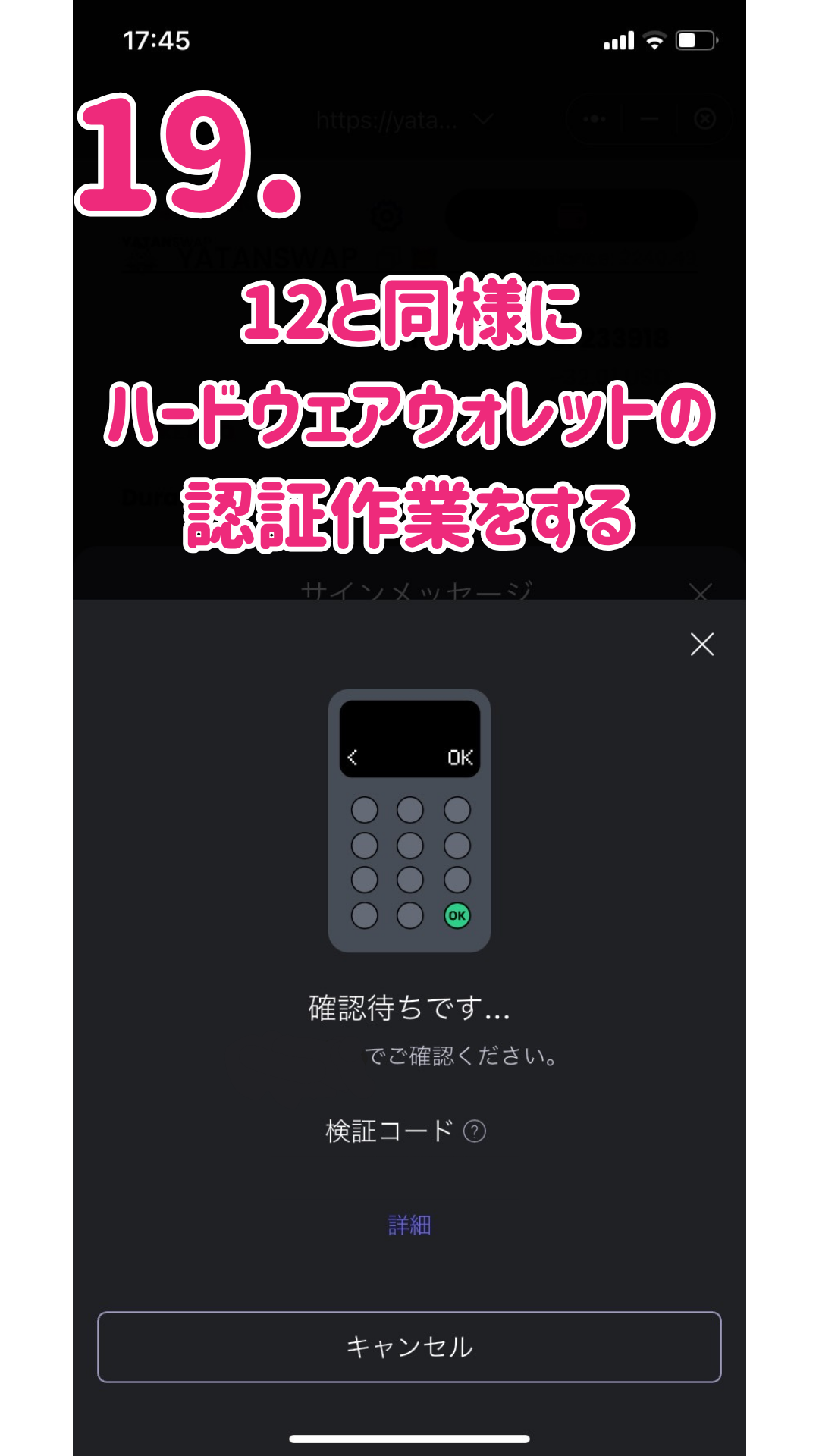
19.12.と同様にハードウェアウォレットの方は認証作業をして下さい。
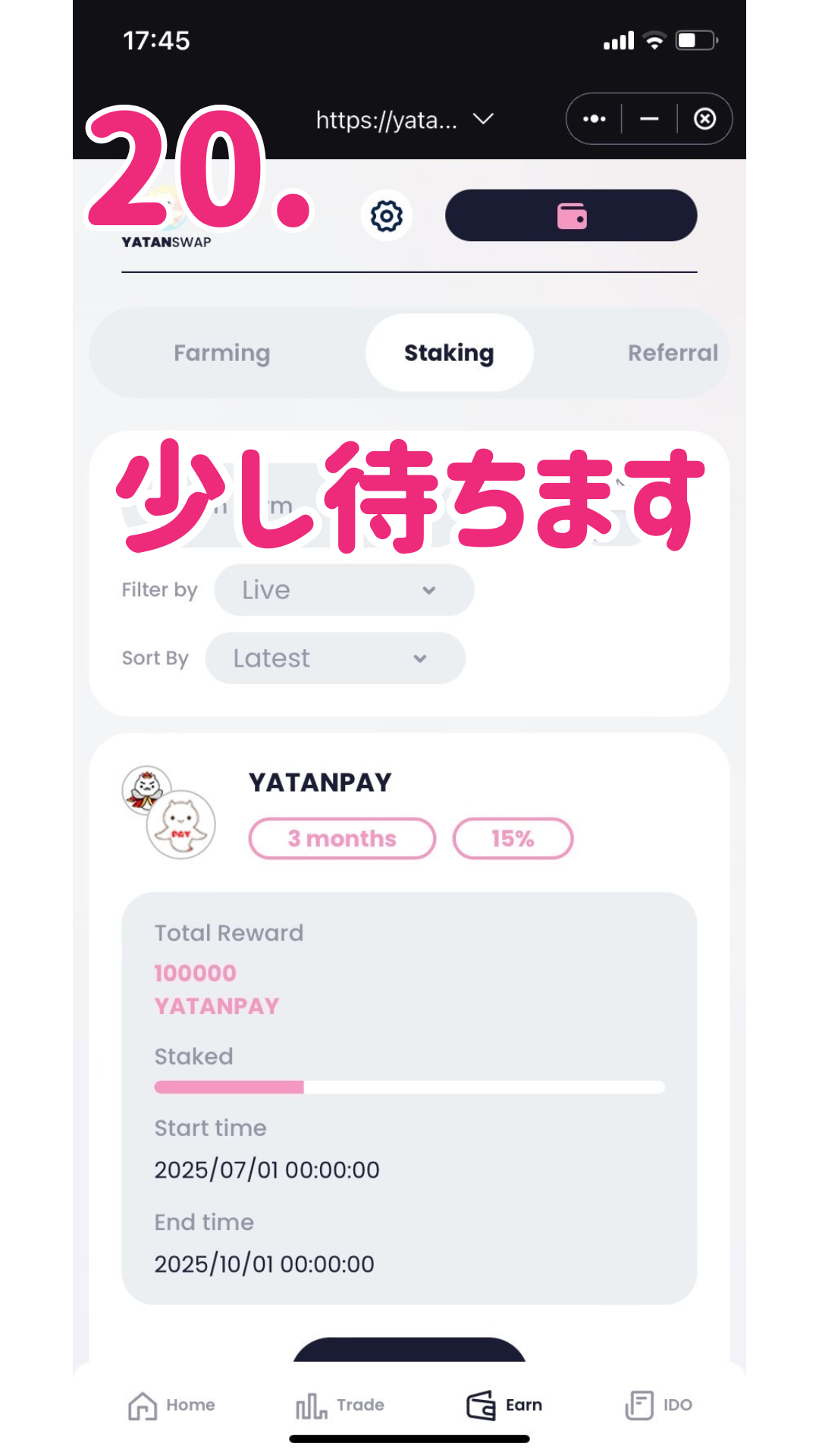
20.少し待ちます。
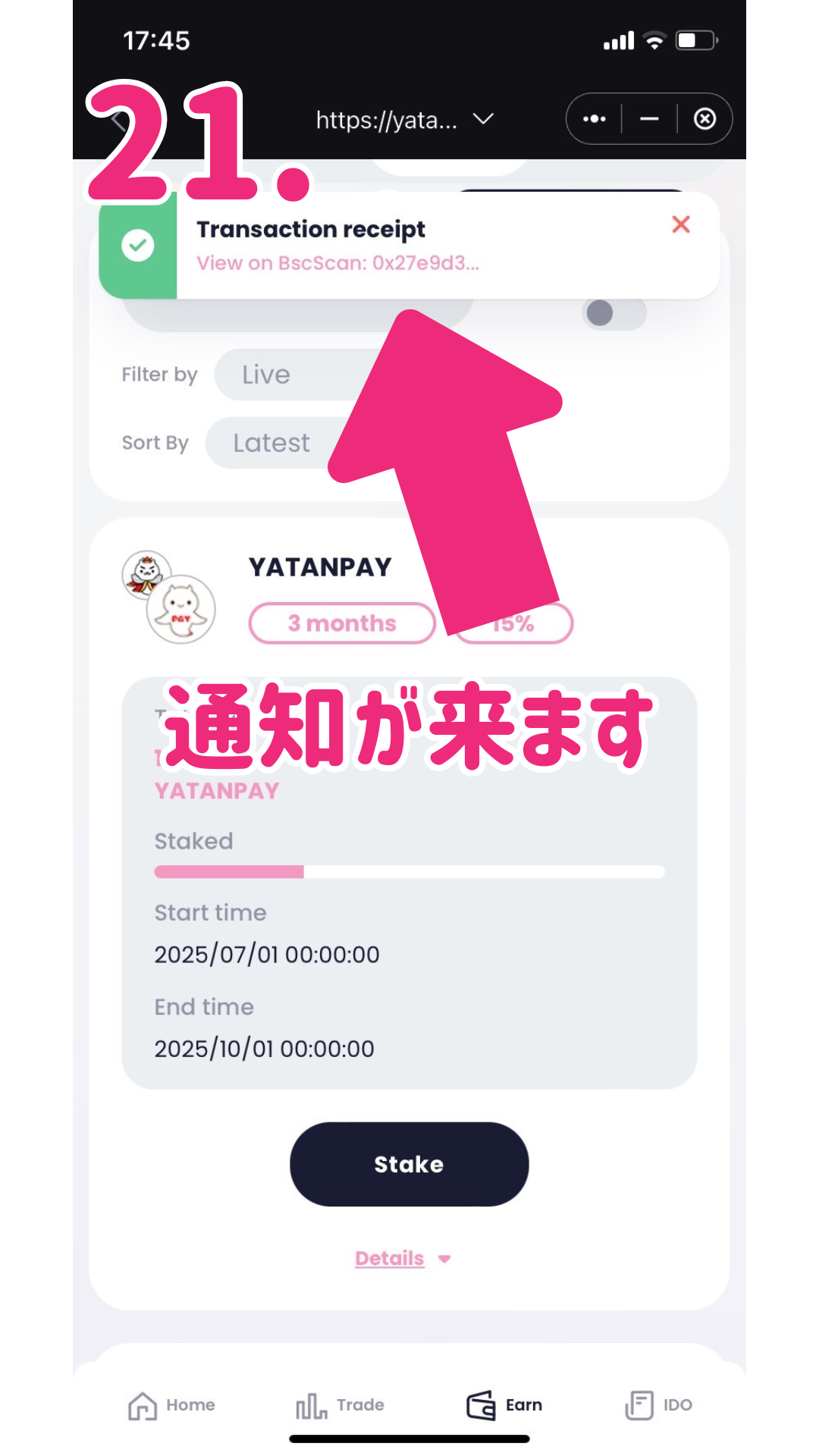
21.画像のような通知が来ます。
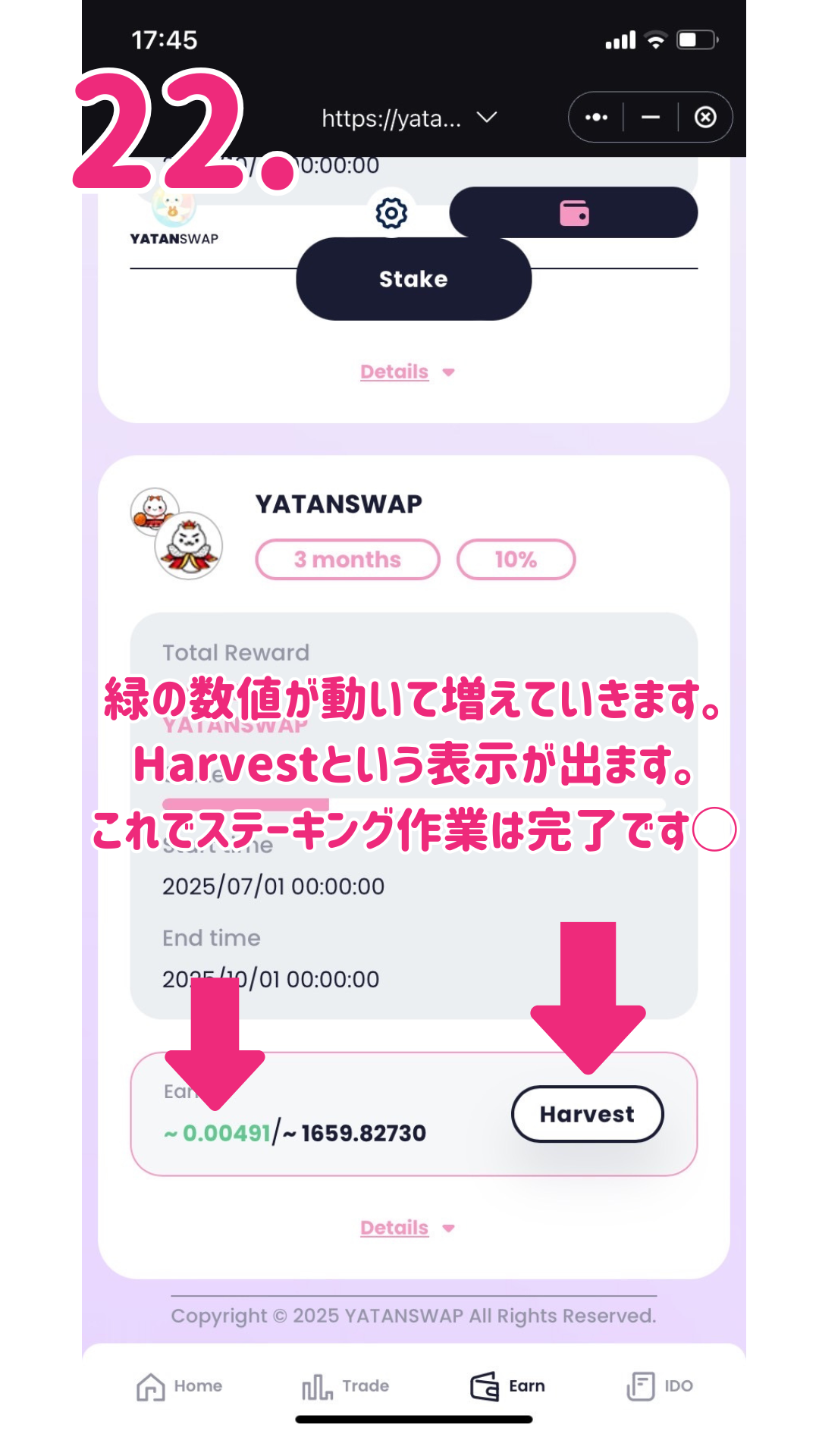
22.緑の数値が動き始めてHarvestの表示が出ます。これでステーキングが始まりました。
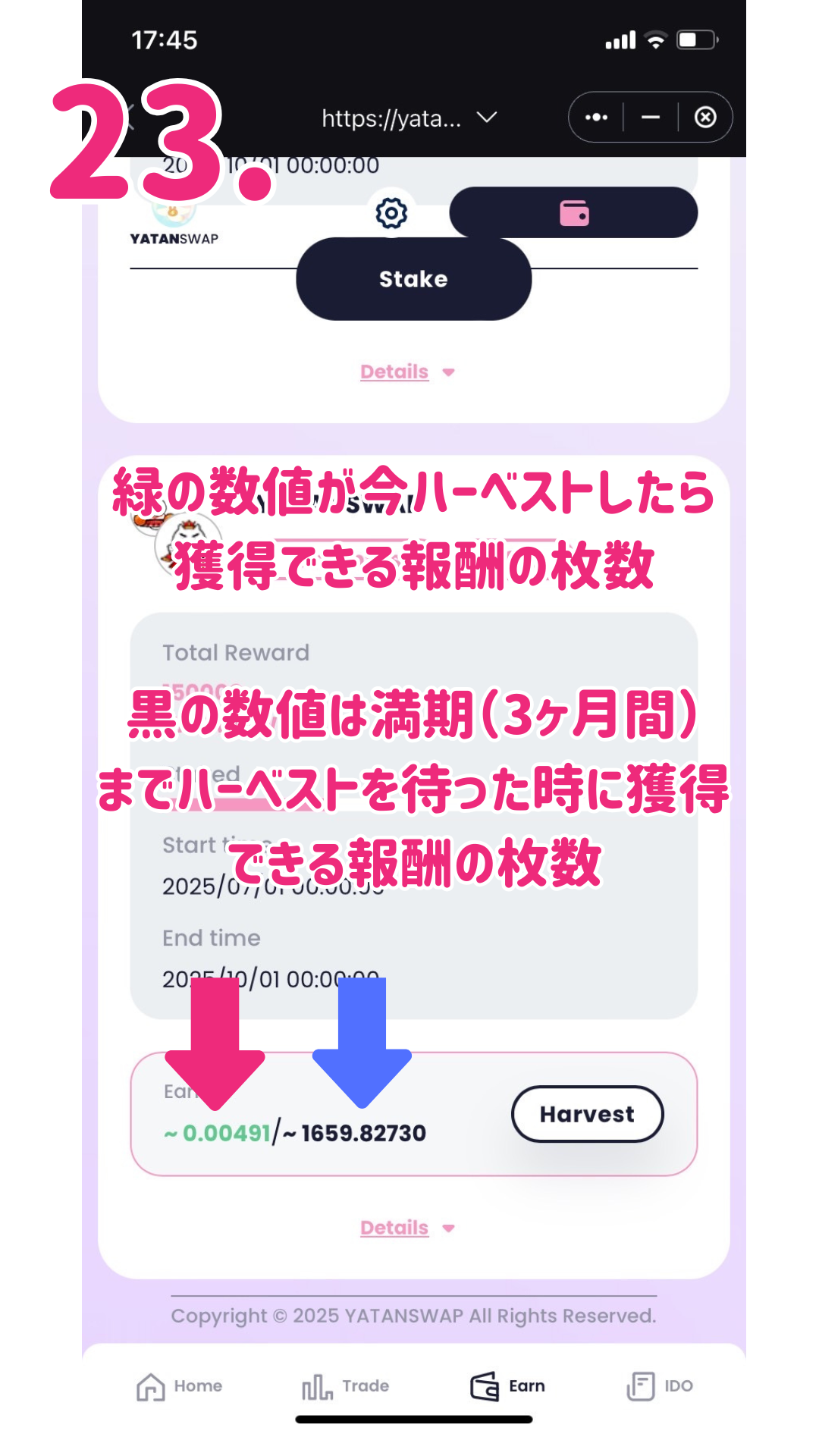
23.赤色の矢印の指す緑の数値が今ハーベストしたら獲得できる報酬の枚数、青色の矢印の指す黒の数値は満期(3ヶ月間)までハーベストを待った時に獲得できる報酬の枚数です。覚えておきましょう。
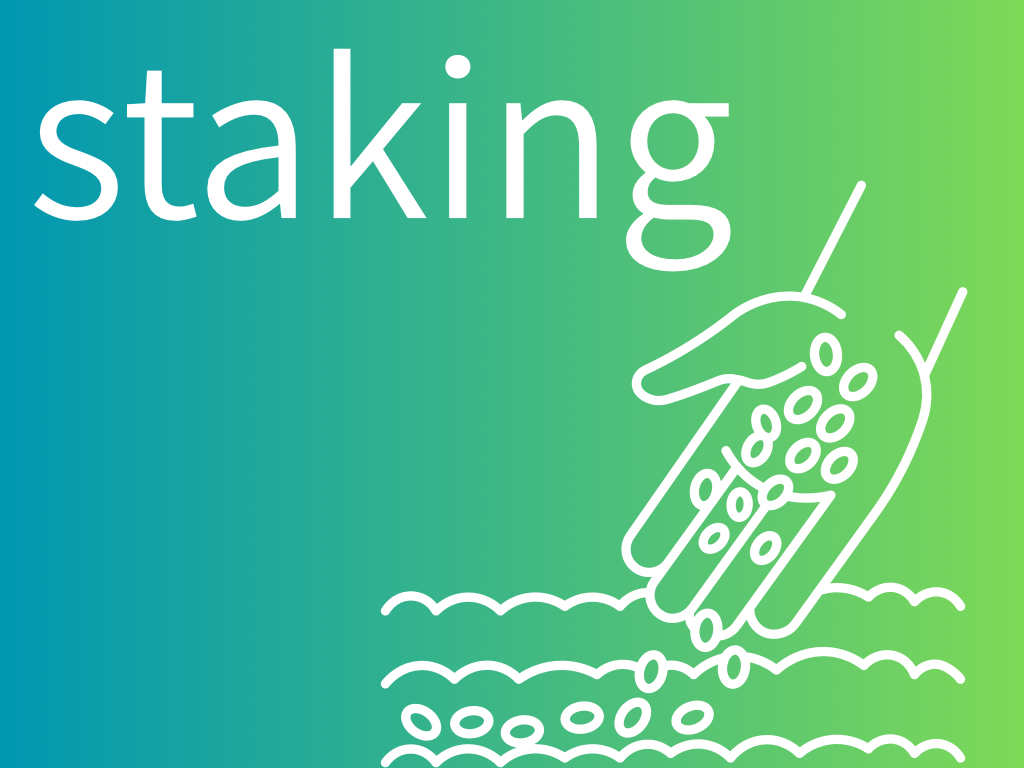
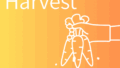

コメント